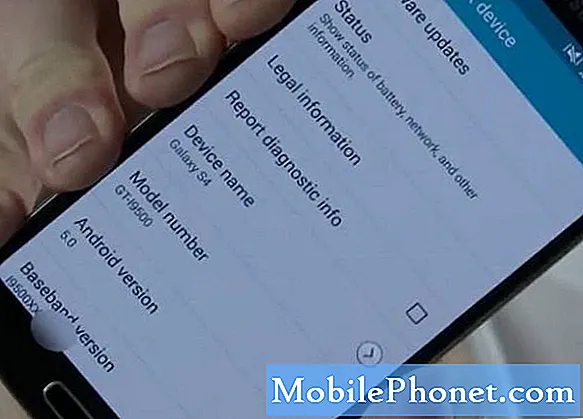Περιεχόμενο
Όταν ένα premium smartphone όπως το Samsung Galaxy S9 Plus καθυστερεί ή παγώνει για ένα δευτερόλεπτο ή δύο κάθε φορά που ανοίγετε μια εφαρμογή, τότε υπάρχει κάτι λάθος με αυτήν. Είτε είναι σοβαρό είτε όχι, πραγματικά δεν θα ξέρετε αν δεν προσπαθήσετε να αντιμετωπίσετε προβλήματα στο τηλέφωνό σας. Εάν η εφαρμογή με την οποία αντιμετωπίζετε προβλήματα είναι προεγκατεστημένη, θα μπορούσε να είναι απλώς πρόβλημα με τη συγκεκριμένη εφαρμογή ή πρόβλημα με το υλικολογισμικό. Ωστόσο, εάν είναι τρίτο μέρος, τότε θα ήταν πολύ πιο εύκολο να το επιδιορθώσετε, λαμβάνοντας υπόψη το γεγονός ότι μπορείτε να απεγκαταστήσετε την εφαρμογή εάν είναι αυτή που προκαλεί πραγματικά το πρόβλημα.
Σε αυτήν την ανάρτηση, θα σας βοηθήσω να αντιμετωπίσετε το Galaxy S9 Plus που συνεχίζει να καθυστερεί κατά το άνοιγμα των εφαρμογών. Θα προσπαθήσουμε να εξετάσουμε κάθε πιθανότητα και να τις αποκλείσουμε μέχρι να μπορέσουμε να προσδιορίσουμε ποιο είναι το πρόβλημα και γιατί συμβαίνει. Και επειδή δεν είναι η πρώτη φορά που αντιμετωπίσαμε αυτό το πρόβλημα, θα μοιραστώ επίσης μαζί σας τις λύσεις που χρησιμοποιούμε για την αντιμετώπιση παρόμοιων ζητημάτων στο παρελθόν. Συνεχίστε να διαβάζετε καθώς αυτό το άρθρο μπορεί να σας βοηθήσει με τον ένα ή τον άλλο τρόπο.
Τώρα, πριν από οτιδήποτε άλλο, εάν έχετε άλλα προβλήματα με το τηλέφωνό σας, βεβαιωθείτε ότι έχετε εγκαταλείψει τη σελίδα αντιμετώπισης προβλημάτων, επειδή έχουμε ήδη παράσχει λύσεις σε εκατοντάδες προβλήματα που αναφέρθηκαν από τους αναγνώστες μας. Οι πιθανότητες είναι ότι μπορεί να έχουμε ήδη παράσχει μια λύση στο πρόβλημα που έχετε αυτήν τη στιγμή, οπότε προσπαθήστε να βρείτε ζητήματα που είναι παρόμοια με τα δικά σας σε αυτήν τη σελίδα και μη διστάσετε να χρησιμοποιήσετε τις λύσεις που προτείναμε. Εάν δεν λειτουργούν ή χρειάζεστε περαιτέρω βοήθεια, συμπληρώστε το ερωτηματολόγιο για θέματα Android και πατήστε Υποβολή για να επικοινωνήσετε μαζί μας.
Αντιμετώπιση προβλημάτων Galaxy S9 Plus που καθυστερεί κατά το άνοιγμα μιας εφαρμογής
Αυτό το πρόβλημα δεν είναι τόσο σοβαρό όσο άλλα προβλήματα που αντιμετωπίζουν ορισμένοι χρήστες, αλλά είναι πολύ ενοχλητικό, ειδικά όταν είστε ήδη συνηθισμένοι σε μια συσκευή γρήγορης ταχύτητας που διαρκεί μόνο ένα δευτερόλεπτο ή δύο για να ανοίξετε ακόμη και τις περισσότερες εφαρμογές υψηλής έντασης CPU. Μπορείτε να επιλύσετε αυτό το πρόβλημα χωρίς να ζητήσετε βοήθεια από έναν τεχνικό και με όλα αυτά που λέγονται, εδώ προτείνω να κάνετε:
Πρώτη λύση: Προσδιορίστε προβληματικές εφαρμογές
Είναι επιτακτική ανάγκη να γνωρίζετε ποια από τις εφαρμογές σας καθυστερεί κατά το άνοιγμα. Αυτό πρέπει να γνωρίζετε εάν πρόκειται για μια μεμονωμένη περίπτωση που συμβαίνει μόνο σε μία εφαρμογή ή σε κάθε εφαρμογή στη συσκευή σας. Εάν συμβαίνει μόνο σε μία εφαρμογή, τότε αυτό καθιστά ακόμη πιο εύκολο να διορθωθεί, ωστόσο, εάν συμβαίνει σε όλες τις εφαρμογές σας, τότε θα μπορούσε να είναι πρόβλημα με το υλικολογισμικό.
ΣΧΕΤΙΚΕΣ ΘΕΣΕΙΣ:
- Πώς να διορθώσετε το Samsung Galaxy S9 Plus που παγώνει τυχαία για λίγα δευτερόλεπτα (εύκολα βήματα)
- Πώς να διορθώσετε το Samsung Galaxy S9 Plus με μαύρη οθόνη και μπλε φως που αναβοσβήνει (εύκολα βήματα)
- Τι να κάνετε εάν το smartphone Samsung Galaxy S9 Plus δεν αναγνωρίζεται από τον υπολογιστή σας (εύκολα βήματα)
- Τι πρέπει να κάνετε εάν το Galaxy S9 Plus ξεκλειδώνει ακόμα, σύροντας ακόμα και αν είναι ενεργοποιημένη η κλειδαριά δακτυλικών αποτυπωμάτων και η σάρωση Iris
- Πώς να διορθώσετε το Samsung Galaxy S9 Plus που δεν αποκρίνεται αλλά έχει μπλε φως που αναβοσβήνει (εύκολα βήματα)
Δεύτερη λύση: Επαναφορά προβληματικής εφαρμογής
Εάν το πρόβλημα συμβαίνει μόνο σε μία ή μερικές από τις εφαρμογές σας, τότε υπάρχει πάντα κάτι που μπορείτε να κάνετε για αυτό. Εστιάστε πρώτα την αντιμετώπιση προβλημάτων σε μία εφαρμογή και εάν η ακόλουθη διαδικασία λειτουργεί, τότε πρέπει να ακολουθήσετε άλλες εφαρμογές με τις οποίες αντιμετωπίζετε προβλήματα. Αυτό που πρέπει να κάνετε είναι να επαναφέρετε την εφαρμογή που υστερεί από αυτό, εννοώ την εκκαθάριση της προσωρινής μνήμης και των δεδομένων της:
- Από την Αρχική οθόνη, σύρετε προς τα πάνω σε ένα κενό σημείο για να ανοίξετε το Εφαρμογές δίσκος - σχάρα.
- Παρακέντηση Ρυθμίσεις > Εφαρμογές.
- Πατήστε την επιθυμητή εφαρμογή στην προεπιλεγμένη λίστα.
- Για εμφάνιση προεγκατεστημένων εφαρμογών, πατήστε Μενού > Εμφάνιση εφαρμογής συστήματοςμικρό.
- Παρακέντηση Αποθήκευση > ΕΚΚΑΘΑΡΙΣΗ ΠΡΟΣΩΡΙΝΗΣ ΜΝΗΜΗΣ > ΚΑΘΑΡΙΣΜΟΣ ΔΕΔΟΜΕΝΩΝ > ΔΙΑΓΡΑΦΩ.
Εάν αυτό λειτουργεί σε μία εφαρμογή, τότε θα μπορούσε επίσης να λειτουργήσει και σε άλλες εφαρμογές. Ωστόσο, εάν το πρόβλημα συνεχιστεί μετά από αυτό, προχωρήστε στην επόμενη διαδικασία.
Τρίτη λύση: Μάθετε αν οι εφαρμογές τρίτων έχουν να κάνουν με αυτό
Υπάρχουν εφαρμογές τρίτων που ενδέχεται να προκαλέσουν πάγωμα και καθυστέρηση σε άλλες εφαρμογές. Μερικές φορές, μπορεί ακόμη και να προκαλέσουν προβλήματα που σχετίζονται με το υλικολογισμικό. Πρέπει να μάθετε εάν αυτό το πρόβλημα προκαλείται από μια εφαρμογή τρίτου μέρους, εκτελώντας το τηλέφωνό σας σε ασφαλή λειτουργία για να απενεργοποιήσετε προσωρινά όλα τα τρίτα μέρη στο τηλέφωνό σας.
- Απενεργοποιήστε τη συσκευή.
- Πατήστε παρατεταμένα το Εξουσία κλειδί μετά την οθόνη ονόματος μοντέλου που εμφανίζεται στην οθόνη.
- Πότε SAMSUNG εμφανίζεται στην οθόνη, αφήστε το Εξουσία κλειδί.
- Αμέσως μετά την απελευθέρωση του πλήκτρου λειτουργίας, πατήστε και κρατήστε πατημένο το Χαμήλωσε το κλειδί.
- Συνεχίστε να κρατάτε το Χαμήλωσε το κλειδί έως ότου ολοκληρωθεί η επανεκκίνηση της συσκευής.
- Πότε Λειτουργία ασφαλείας εμφανίζεται στην κάτω αριστερή γωνία της οθόνης, αφήστε το Χαμήλωσε το κλειδί.
Εάν συμβεί αυτό, το πρόβλημα επιδιορθώθηκε ενώ το τηλέφωνο βρίσκεται σε αυτήν τη λειτουργία, μάθετε ποιες από τις εφαρμογές που εγκαταστήσατε προκαλούν το πρόβλημα και απεγκαταστήστε το.
- Από την Αρχική οθόνη, σύρετε προς τα πάνω σε ένα κενό σημείο για να ανοίξετε το Εφαρμογές δίσκος - σχάρα.
- Παρακέντηση Ρυθμίσεις > Εφαρμογές.
- Πατήστε την επιθυμητή εφαρμογή στην προεπιλεγμένη λίστα.
- Για εμφάνιση προεγκατεστημένων εφαρμογών, πατήστε Μενού > Εμφάνιση εφαρμογών συστήματος.
- Παρακέντηση ΕΓΚΑΤΑΣΤΑΣΗ > Εντάξει.
Από την άλλη πλευρά, εάν οι εφαρμογές σας εξακολουθούν να καθυστερούν όταν ανοίγουν σε ασφαλή λειτουργία, τότε μπορεί να είναι πρόβλημα υλικολογισμικού.
Τέταρτη λύση: Σκουπίστε το διαμέρισμα της προσωρινής μνήμης
Αυτό πρέπει να είναι το πρώτο πράγμα που πρέπει να κάνετε όταν αντιμετωπίζετε προβλήματα με το υλικολογισμικό, επειδή είναι πιθανό ορισμένες από τις κρυφές μνήμες του συστήματος να καταστραφούν. Με τη διαγραφή του διαμερίσματος της προσωρινής μνήμης, διαγράφετε όλες τις προσωρινές μνήμες, ώστε να αντικατασταθούν με νέες. Είναι μια πολύ αποτελεσματική διαδικασία και έτσι το κάνετε:
- Απενεργοποιήστε τη συσκευή.
- Πατήστε παρατεταμένα το Ενταση πάνω κλειδί και το Μπίξμπι και, στη συνέχεια, πατήστε και κρατήστε πατημένο το Εξουσία κλειδί.
- Όταν εμφανιστεί το λογότυπο Android, απελευθερώστε και τα τρία πλήκτρα.
- Θα εμφανιστεί ένα μήνυμα «Εγκατάσταση ενημέρωσης συστήματος» για 30 - 60 δευτερόλεπτα πριν εμφανιστούν οι επιλογές μενού ανάκτησης συστήματος Android.
- Πάτα το Χαμήλωσε το πλήκτρο αρκετές φορές για να τονίσετε σκουπίστε το διαμέρισμα της προσωρινής μνήμης.
- Τύπος Εξουσία κλειδί για επιλογή.
- Πάτα το Χαμήλωσε το κλειδί για επισήμανση Ναί, τους και πατήστε το Εξουσία κλειδί για επιλογή.
- Όταν ολοκληρωθεί η κατάργηση της προσωρινής αποθήκευσης, Επανεκκινήστε το σύστημα τώρα επισημαίνεται.
- Πάτα το Εξουσία κλειδί για επανεκκίνηση της συσκευής.
Εάν το πρόβλημα παραμένει μετά από αυτό, τότε δεν έχετε άλλη επιλογή από το να κάνετε την επόμενη διαδικασία.
Πέμπτη λύση: Εκτελέστε το Master Reset
Οποιαδήποτε ζητήματα απόδοσης, υλικολογισμικού και εφαρμογών μπορούν να διορθωθούν με επαναφορά. Ωστόσο, ενδέχεται να χάσετε μερικά από τα σημαντικά αρχεία και τα δεδομένα σας εάν δεν δημιουργήσετε αντίγραφα ασφαλείας προτού κάνετε αυτήν τη διαδικασία και για αυτόν τον λόγο είμαστε πάντα διστακτικοί να το προτείνουμε. Αλλά σε αυτό το σημείο, δεν έχετε άλλη επιλογή, οπότε αφιερώστε χρόνο για να δημιουργήσετε αντίγραφα ασφαλείας για πράγματα που δεν θέλετε να χάσετε και, στη συνέχεια, ακολουθήστε αυτά τα βήματα για να επαναφέρετε το τηλέφωνό σας…
- Δημιουργία αντιγράφων ασφαλείας δεδομένων στην εσωτερική μνήμη. Εάν έχετε συνδεθεί σε έναν λογαριασμό Samsung στη συσκευή, έχετε ενεργοποιήσει το Anti-theft και θα χρειαστείτε τα διαπιστευτήριά σας Samsung για να ολοκληρώσετε την κύρια επαναφορά.
- Απενεργοποιήστε τη συσκευή.
- Πατήστε παρατεταμένα το Ενταση πάνω κλειδί και το Μπίξμπι και, στη συνέχεια, πατήστε και κρατήστε πατημένο το Εξουσία κλειδί.
- Όταν εμφανιστεί το πράσινο λογότυπο Android, απελευθερώστε όλα τα πλήκτρα ("Εγκατάσταση ενημέρωσης συστήματος" θα εμφανιστεί για περίπου 30 - 60 δευτερόλεπτα πριν εμφανιστούν οι επιλογές μενού ανάκτησης συστήματος Android).
- Πάτα το Χαμήλωσε το πληκτρολογήστε πολλές φορές για να επισημάνετε την «διαγραφή δεδομένων / επαναφορά εργοστασιακών ρυθμίσεων».
- Τύπος Εξουσία κουμπί για επιλογή.
- Πάτα το Χαμήλωσε το κλειδί έως ότου επισημανθεί το «Ναι - διαγραφή όλων των δεδομένων χρήστη».
- Τύπος Εξουσία για να επιλέξετε και να ξεκινήσετε την κύρια επαναφορά.
- Όταν ολοκληρωθεί η κύρια επαναφορά, επισημαίνεται το "Επανεκκίνηση συστήματος τώρα".
- Πάτα το Πλήκτρο λειτουργίας για επανεκκίνηση της συσκευής.
Ελπίζω ότι αυτός ο οδηγός αντιμετώπισης προβλημάτων σας βοήθησε με τον ένα ή τον άλλο τρόπο. Εάν έχετε άλλα προβλήματα με το τηλέφωνό σας που θέλετε να μοιραστείτε μαζί μας, μη διστάσετε να επικοινωνήσετε μαζί μας ή να αφήσετε ένα σχόλιο παρακάτω.
Συνδεθείτε μαζί μας
Είμαστε πάντα ανοιχτοί στα προβλήματα, τις ερωτήσεις και τις προτάσεις σας, οπότε μη διστάσετε να επικοινωνήσετε μαζί μας συμπληρώνοντας αυτήν τη φόρμα. Αυτή είναι μια δωρεάν υπηρεσία που προσφέρουμε και δεν θα σας χρεώσουμε ούτε δεκάρα για αυτήν. Ωστόσο, λάβετε υπόψη ότι λαμβάνουμε εκατοντάδες μηνύματα ηλεκτρονικού ταχυδρομείου κάθε μέρα και είναι αδύνατο για εμάς να απαντήσουμε σε κάθε ένα από αυτά. Αλλά είστε σίγουροι ότι διαβάζουμε κάθε μήνυμα που λαμβάνουμε. Για όσους έχουμε βοηθήσει, διαδώστε την είδηση κοινοποιώντας τις αναρτήσεις μας στους φίλους σας ή απλώς αρέσει η σελίδα μας στο Facebook και στο Google+ ή ακολουθήστε μας στο Twitter.
Αναρτήσεις που μπορεί επίσης να σας βοηθήσουν:
- Πώς να διορθώσετε το Samsung Galaxy S9 Plus με σφάλμα "Δυστυχώς, τα μηνύματα έχουν σταματήσει" (εύκολα βήματα)
- Πώς να διορθώσετε το Samsung Galaxy S9 Plus με το Gallery που κλείνει κατά τη λήψη φωτογραφιών (εύκολα βήματα)
- Πώς να διορθώσετε ένα Samsung Galaxy S9 Plus που συνεχίζει να χάνει σήμα, διαλείπουσες υπηρεσίες / πτώσεις σήματος (εύκολα βήματα)
- Το επιλυμένο Samsung Galaxy S9 + δεν θα παραμείνει συνδεδεμένο σε δίκτυο Wi-Fi μετά την ενημέρωση λογισμικού
- Πώς να διορθώσετε το Samsung Galaxy S9 Plus που δεν μπορεί να στείλει / λάβει μηνύματα κειμένου (SMS) [Οδηγός αντιμετώπισης προβλημάτων]